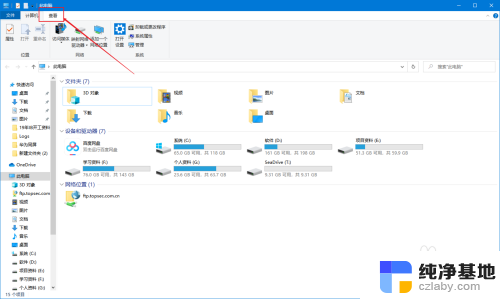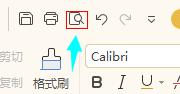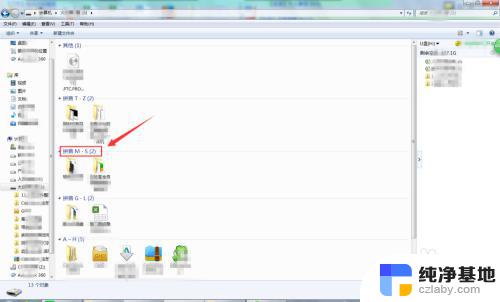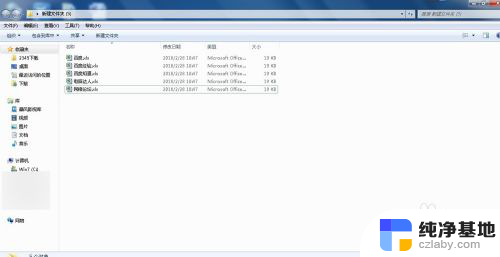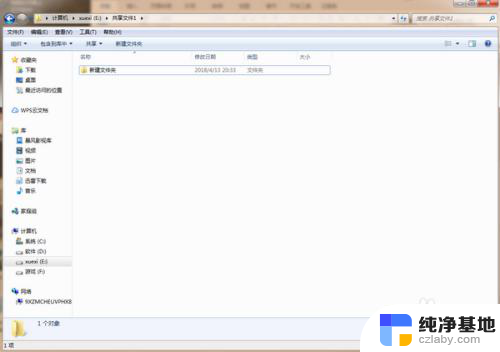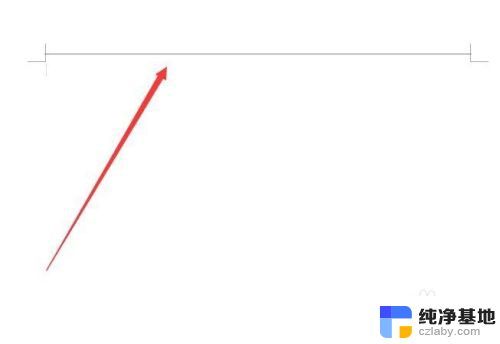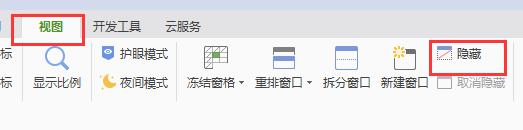电脑文件夹如何取消预览
更新时间:2024-06-23 11:59:48作者:jiang
电脑文件夹中的预览功能在我们浏览文件时起着很大的作用,但有时候我们可能会觉得预览功能并不是那么必要或者影响到我们的操作流畅性,如何取消电脑文件夹中的预览呢?除了在文件夹设置中取消预览选项外,我们还可以通过使用快捷键来快速切换预览功能。通过简单的操作,我们可以灵活地控制文件夹的预览功能,提高我们的工作效率。
具体方法:
1.首先打开电脑桌面,然后双击任意一个“文件夹”图标。
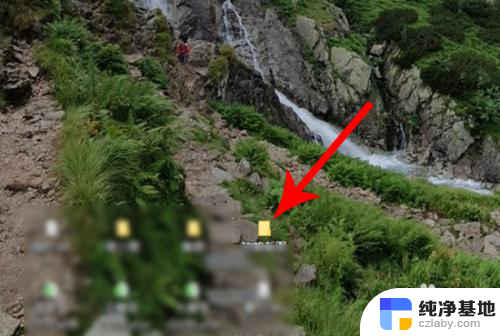
2.打开文件夹,然后点击界面左上角的“查看”按钮。
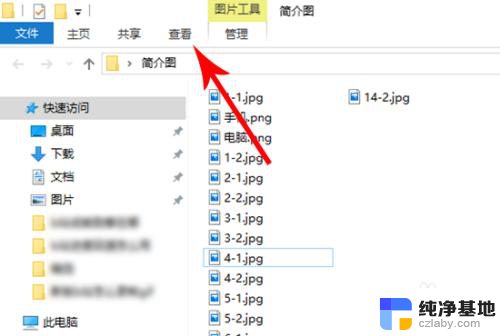
3.打开查看选项列表,然后点击“预览窗格”按钮。
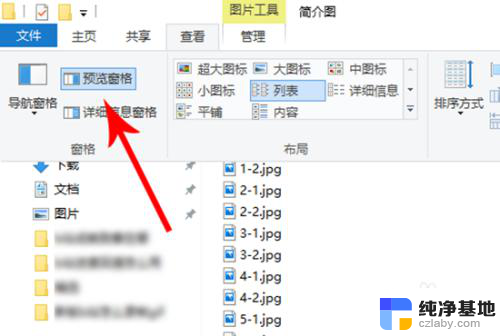
4.点击之后就不会再选中预览窗格功能了,这时打开文件夹。预览文件板块就消失了。
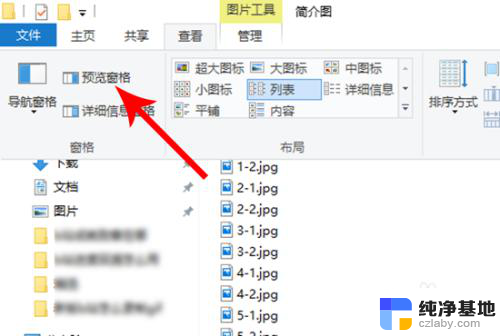
以上就是关于如何取消电脑文件夹预览的全部内容,如果有遇到相同情况的用户,可以按照小编提供的方法解决。